 Saya kali ini akan berbagi dan menjelaskan tentang Panduan Cara Membuat Tombol "Like" pada setiap Posting di Blog. Disini akan mengungkap tentang cara membuat serta memasang tombol like facebook secara otomatis pada tiap-tiap artikel atau posting. Mungkin panduan ini dibutuhkan oleh para blogger pemula seperti saya, namun bagi para blogger yang mahir dan berpengalaman mungkin panduan ini kurang menarik. Tombol like ini dapat memberikan manfaat bagi blog sobat.
Saya kali ini akan berbagi dan menjelaskan tentang Panduan Cara Membuat Tombol "Like" pada setiap Posting di Blog. Disini akan mengungkap tentang cara membuat serta memasang tombol like facebook secara otomatis pada tiap-tiap artikel atau posting. Mungkin panduan ini dibutuhkan oleh para blogger pemula seperti saya, namun bagi para blogger yang mahir dan berpengalaman mungkin panduan ini kurang menarik. Tombol like ini dapat memberikan manfaat bagi blog sobat.Banyak manfaat dari tombol ini misalnya: untuk mendongkrak popularitas blog, mengukur kualitas post tersebut dan dapat memberikan kesan yang positif jika post tersebut di like oleh banyak pengunjung.
Berikut langkah-langkah membuat like botton di tiap posting :
1. Login ke account blogger sobat
2. klik menu Template
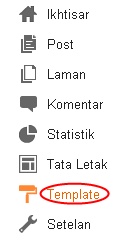
3. Kemudian pilih Edit Html
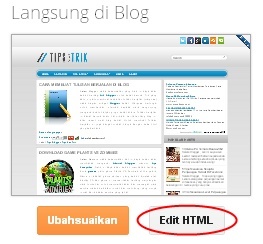
4. pilih lanjutkan untuk masuk ke Setup Html
5. setelah masuk jangan lupa centang kotak kecil di pojok kiri yang
bertuliskan "expand template widget"
6. kemudian cari kode <data:post.body/>, agar pencarian lebih mudah sobat
tekan tombol ctrl+f lalu ketik kode tersebut
7. lalu copy kode dibawah ini dan letakan dibawah kode <data:post.body/>
8. sebaiknya sobat klik dulu pratinjau untuk memastikan apakah sudah
terpasang atau belum
9. Simpan template
Selamat mencoba dan semoga bermanfaat
terpasang atau belum
9. Simpan template
Selamat mencoba dan semoga bermanfaat
















